არსებობს რამდენიმე განსხვავებული გზა, რომლითაც შეგიძლიათ დარწმუნდეთ, რომ ფანჯარა სხვა ფანჯრების თავზე რჩება. ამისათვის თქვენ უნდა ჩამოტვირთოთ გარე პროგრამა. არსებობს რამდენიმე, მაგრამ ერთ-ერთი საუკეთესოა DeskPins.
მიჰყევით ქვემოთ მოცემულ ნაბიჯებს, რათა სწრაფად და მარტივად მიამაგროთ რაიმე თქვენი ეკრანის ზედა ნაწილში.
- ჩამოტვირთეთ და დააინსტალირეთ DeskPins
ეს არის უფასო ღია პროგრამული უზრუნველყოფა, რომელიც საშუალებას გაძლევთ დაამაგროთ ნებისმიერი აპლიკაცია ზევით, არ აქვს მნიშვნელობა რა არის. გადადით DeskPins ვებსაიტზე და ჩამოტვირთეთ შესაბამისი ვერსია თქვენი აპარატისთვის. გაუშვით შესრულებადი და დააინსტალირეთ პროგრამა თქვენთვის სასურველ ადგილას.
- გაუშვით პროგრამა.
მისი ინსტალაციის დასრულების შემდეგ, იპოვნეთ deskpins.exe ფაილი საქაღალდეში, სადაც დააინსტალირეთ და გაუშვით. ახალი ხატი გამოჩნდება თქვენს დავალების პანელში. მასზე მარჯვენა ღილაკით დაწკაპუნებით გამოჩნდება მენიუ და საშუალებას მოგცემთ აირჩიოთ "ოფციები".
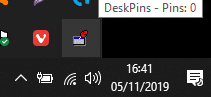
- დააყენეთ Hotkeys და სხვა პარამეტრები
Hotkey ჩანართში შეგიძლიათ დააყენოთ კლავიშების კონკრეტული კომბინაციები და ცხელი კლავიშები. დააყენეთ ისინი ისე, როგორც გსურთ და დაარეგულირეთ ნებისმიერი დამატებითი პარამეტრი, რომლის შეცვლაც გსურთ. როდესაც კმაყოფილი ხართ თქვენი პარამეტრებით, დახურეთ პარამეტრების ფანჯარა.
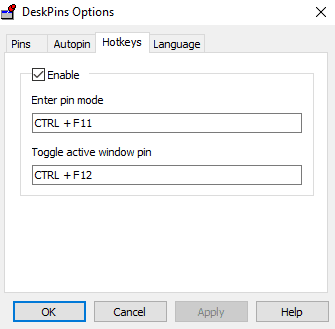
თვალთვალის სიჩქარის რეგულირება დაგეხმარებათ, თუ DeskPins შეანელებს თქვენს კომპიუტერს – უფრო მაღალი მაჩვენებელი ნიშნავს ნაკლებ გავლენას შესრულებაზე. უფრო დაბალი მნიშვნელობა ხდის პინს უფრო მგრძნობიარეს. თქვენ გაქვთ ავტოპინის ფუნქციაც - ის საშუალებას გაძლევთ ავტომატურად დაამაგროთ გარკვეული ტიპის ფანჯრები, როდესაც ისინი იხსნება - მაგალითად, შეგიძლიათ დააყენოთ წესი, რომელიც ავტომატურად ამაგრებს Notepad-ის ყველა შემთხვევას გახსნა.
- დაამაგრეთ სასურველი ფანჯარა
ფანჯრის ჩამაგრების მიზნით, კვლავ დააწკაპუნეთ უჯრაზე არსებულ ხატულაზე და შედით Pin Mode. თქვენი კურსორი შეიცვლება ქინძისთავზე - დააწკაპუნეთ ფანჯრის სათაურის ზოლზე, რომელიც გსურთ ყოველთვის ზევით დარჩეთ და ამ ზოლზე გამოჩნდება პინი. ეს იქნება ფერი, რომელიც ადრე დააყენეთ პარამეტრების მენიუში. ნაგულისხმევად, ეს იქნება წითელი.

ფანჯრის მოხსნის მიზნით, შეგიძლიათ კვლავ დააწკაპუნოთ ფერად პინზე, ან დააწკაპუნოთ მარჯვენა ღილაკით ჩანართის ხატულაზე და აირჩიეთ Remove all Pin. შეგიძლიათ დაამაგროთ რამდენიმე ფანჯარა – ისინი გამოიყენებენ იგივე სქემებს, როგორც ჩვეულებრივს, ანუ უახლესი იქნება თავზე, ხოლო ყველა დაუმაგრებელი ფანჯარა იქნება მათ ქვემოთ.